Насколько NFC безопасна
Устройства с NFC могут одновременно и получать, и передавать данные, что позволяет им обнаруживать противоречия, если полученный сигнал не соответствует переданному.
Риск перехвата ваших данных крайне мал, особенно учитывая минимальный радиус действия технологии. Тот же Bluetooth, работающий в пределах десятков метров, куда более уязвим для внешнего вмешательства.
Касается это и платёжных реквизитов: сгенерированный для бесконтактной оплаты токен не позволит злоумышленникам получить доступ к вашей карте. Да и сам факт перехвата зашифрованного идентификатора выглядит нереалистичным.
Кроме того, при бесконтактной оплате требуется подтверждение через считывание отпечатка пальца, пароль или сканирование лица. Без всего этого покупку не осуществить. А значит, даже если смартфон будет украден, воспользоваться им как платёжным инструментом никто не сможет.
Как происходит подключение наушников к «NFC»?
Подключение
возможно, если оба устройства оснащены чипом
Для передачи информации важно,
чтобы они были заряжены, так как скорость передачи данных достаточно медленная.
Если передавать большие файлы, то этот процесс займет много времени
Как подключить «NFC» к
беспроводным наушникам?
- Подключить
устройства можно с помощью настроек мобильного телефона. Находятся в меню
приложений, обозначены знаком винтика. - Зарядка наушников
происходит в специальном корпусе. После извлечения устройство включается
автоматически, если зарядка полностью завершилась. В рабочем состоянии мигают
специальные световые индикаторы. - Поднести телефон
точкой «NFC», отмеченной литерой N, к метке N-Mark. Метка находится в нижней
области. Удерживайте до появления специального сигнала или вибрации. Расстояние
до подключения должно быть в пределах 1 см. Если вы в это время слушаете музыку
и наушники находятся в ушах, то установите небольшую громкость, чтобы не
испугаться звукового сигнала. Если найти требуемую точку не получается, то
изучите инструкцию, где есть эта информация. - После установления
контакта устройств подтвердите сопряжение с телефоном. - Если появился
световой индикатор, но не было звукового, то попробуйте открыть любую мелодию,
чтобы убедиться, что связь работает. При подключении некоторые модели
смартфонов выводят соответствующее уведомление, что соединение установлено. - Если работает
функция «NFC», то подключить другое соединение с Bluetooth не получится.
Для
правильного подключения связи наушники NFC должны быть включены и заряжены.
Передача данных занимает достаточно много времени, поэтому разряжает устройство.
Чтобы
включить гарнитуру, выньте ее из корпуса для зарядки и нажмите кнопку,
расположенную на корпусе. Ее необходимо удерживать в течение 2 секунд. Световой
индикатор синего цвета говорит о том, что гарнитура включена.
Сегодня
модуль «NFC» устанавливают не только в смартфоны, но и в планшеты, ноутбуки.
Позволяет устройствам быстро подключаться друг к другу, защищая данные от
посторонних гаджетов. Если поднести мобильный телефон к наушникам, то связь
установится автоматически. Это намного удобнее и быстрее, чем настраивать Bluetooth-соединение.
Позволяет передавать данные и прослушивать медиа-файлы.
Если беспроводное соединение не работает
В некоторых случаях беспроводное соединение отказывается работать, даже выполняя новые настройки и другие рекомендации. Для решения проблемы следует использовать следующие варианты.
Применение универсального драйвера
Если все описанные выше действия не дают нужного результата, значит, потребуется использовать универсальный вид драйвера, который создан в 2014 году, но пользуется спросом по сей день. Установка проводится из обычного маркета приложений, утилита с понятным и простым интерфейсом, позволяет без единых сложностей выполнить синхронизацию наушников и других устройств. Это может проводиться как проводным, так и беспроводным методом.
Для начала работы потребуется использовать специальный адаптер, стоимость которого составляет около 150 рублей, а также приложение USB Audio Recorder PRO. Основной недостаток софта – платная версия, сумма которой 279 рублей.
Приложение позволяет выполнить замену портативного рекордера, которые помогает записывать данные с любого подключенного девайса. Устройства будут функционировать исключительно в утилите. На официальной странице разработчика такого софта есть перечень возможных устройств, которые поддерживаются, а также неподдерживаемые гаджеты.
Если ни один перечень не будет подходить, тогда следует провести проверку аппаратных функций наушников вручную. Зачастую проблемы с поддержкой не появляются, ведь список очень большой, включает много современных наушников и прочих девайсов.
Использование порта для наушников
На данный момент в магазинах продаются специальные AUX-адаптеры, которые устанавливаются в порт 3,5 мм в телефоне. По сути это обычные проводные наушники, у которых может быть разная длина проводов. Вывод звука и его качество напрямую зависит от наушников (динамиков в них). Перед подключением нужно проверить, где вход или выход, для этого используется 2 способа:
- Посмотреть инструкцию или корпус девайса. Если все верно, то возле места для гнезда 3,5 мм будет надпись «AUX», куда и нужно подключать кабель.
- Проверить устройство в режиме реального времени. Для этого наушники подключаются к ПК или колонкам, после чего запускается любая песня. Если идет воспроизведение и все нормально, то это выход. Если звуков нет, значит, вход.
При использовании описанного адаптера пользователь будет ограничен в перемещении, поскольку привязываются наушники к смартфону. Основной плюс в том, что качество проигрывания существенно увеличивается, чем при воспроизведении беспроводным методом.
Прочие проблемы
Среди остальных проблем работы беспроводных наушников можно выделить:
- Сильное отдаление наушников от телефона.
- В настройках удалены сохраненные подключения.
- На включен модуль беспроводной передачи данных на телефоне.
- Батарея в наушниках разряжена.
- Сбой ОС, который решается перезагрузкой.
Если все делать правильно от начала покупки наушников и до их подключения, то при помощи простого руководства будет успешное подключение и звучание музыки.
Как включить настоящий nfc в вашем iphone за 1 минуту
Сегодня расскажу, как сделать NFC в iPhone действительно полезным. Даже не так: мы его фактически включим.
В iPhone уже много лет как есть сам модуль, и он совершенно свободно используется системой для бесконтактной оплаты Apple Pay.
Но если попробуете подключить к айфону какой-нибудь аксессуар по NFC, вас ждёт разочарование. Точнее, ждало до последнего момента.
По умолчанию, iOS игнорирует NFC-метки в беспроводных наушниках и портативной акустике – те самые, что предназначены для быстрого подключения. А жаль, потому что это очень удобно: подносишь чехол наушников к айфону, и он автоматически подключается к твоим «затычкам».
Android так умеет с незапамятных времён, так чем мы хуже? Оказывается, почти ничем – благодаря Командам в iOS 13.
Порадовала позитивная реакция на предыдущий пост об автоматизации подключения AirPods к гаджетам Apple. Как ни крути, Команды в iOS 13 – реально мощный инструмент, изучение которого приносит ощутимую пользу.
Так что я решил не останавливаться и предложить вам кое-что покруче.
Алгоритм подключения
Для этого вам понадобятся смартфон с функцией NFC, зарядный бокс и наушники. Мобильный телефон должен быть Андроидом 4.1 либо иной современной моделью.
Действия выполняются в следующей последовательности:
- на телефоне активируется функция NFC. Меню чипа в настройках, найти которые поможет руководство по эксплуатации смартфона;
- наушники извлекаются из зарядного приспособления, имея полный заряд, активируются автоматически. О совершении действия вам сообщит двойная синяя вспышка индикатора;
- снизу на зарядном кейсе предусмотрена метка N-Mark, к которой прикоснитесь NFC-чипом смартфона, имеющим схожую маркировку, пока телефон не прореагирует. Удостоверьтесь, что в этот момент наушники расположены в непосредственной близости. Если вы установили их в уши, понизьте уровень громкости. Точку расположения телефонной антенны NFC уточните в инструкции к смартфону.
- при выполнении привязки устройств и установки соединения соблюдайте порядок инструкции, появившейся на экране;
- подключение наушников к мобильному устройству подтверждается медленным миганием синего светодиода. Дополнительно раздается голосовое сообщение «соединение Блютуз установлено».
Если нет возможности отслеживать подтверждения активации, для проверки выполненных действий включите воспроизведение контента в наушниках.
Если возникли проблемы
Заблокированный на мобильном устройстве экран разблокируйте, после чего не спеша проведите телефоном у метки NFC.
Снимите надетый на телефон чехол, выполните процедуру второй раз. Некоторые материалы, из которых изготавливаются чехлы, препятствуют передаче сигнала.
Не забывайте:
- после прикосновения смартфоном с функцией NFC к нижней части корпуса зарядного устройства, телефон прервет текущий сигнал Блютуз, передаваемый другому гаджету, и подключится к наушникам. Такой процесс называют переключением при соединении в одно касание;
- при отключенных наушниках соединение их с телефоном посредством активации функции NFC невозможно. На обеих чашках нажимаются и удерживаются две – три секунды кнопки, пока индикатор не выдаст синий световой сигнал. Предварительно удостоверьтесь в уровне заряда наушников, достаточном для работы.
Решение проблем с подключением беспроводных наушников
Самая частая проблема – телефон не видит наушники.
Очень важный момент! После включения, наушники могут сразу, автоматически подключиться к какому-то устройству (телефону, ноутбуку) с которым они раньше сопрягались. Если это произошло, то телефон просто не увидит наушники, так как они уже подключены.
Что делать? Можно ориентироваться по индикатору на наушниках. Когда они подключены к устройству, он либо горит, либо вообще не горит (чаще всего). Если они не подключены и находятся в режиме подключения – индикатор мигает.
Отдельная статья с решениями этой проблемы: почему телефон не видит беспроводные наушники по Bluetooth.
Как активировать режим подключения?
Удалить (забыть) эти наушники на всех устройствах, к которым они были подключены. Как это сделать, я показывал в отдельной статье: как отключить или удалить Bluetooth наушники на телефоне, ноутбуке, компьютере, Айфоне или другом устройстве.
Если это не помогло, то на обычных наушниках нужно зажать кнопку активации режима подключения секунд на 5-10. Обычно на этой кнопке есть значок Bluetooth. Очень часто эту функцию выполняет кнопка питания (нажать и удерживать). Так же после того как наушники перейдут в режим подключения обычно звучит звуковой сигнал и/или начинает мигать индикатор.

На Bluetooth TWS наушниках (когда два наушника отдельно, не соединены кабелем) нужно сделать сброс настроек. Об этом я подробно писал в статье как сбросить и синхронизировать беспроводные наушники между собой. Обычно для этого нужно зажать кнопки на обеих наушниках на 20-40 секунд.

Возможны два варианта: зажать кнопки когда наушники вне кейса и когда они в кейсе.
Возможные неполадки
Подключение беспроводных наушников к телефону – простая задача, но многие владельцы время от времени сталкиваются со сложностями.
Почему может не устанавливаться подключение
Превышение расстояния между сопрягаемыми устройствами может разъединить устройства
Многие причины, по которым не работает гарнитура, банальны:
- наушники выключены, соответственно, не могут «связаться» с телефоном. Чаще всего случается, если у владельца простые модели «ушей», без световой или звуковой индикации;
- гарнитура вышла из режима подключения. Активировав этот режим, работать он будет недолго – секунд 30. И если не успеть за это время выбрать наушники в списке, придется начинать все с начала;
- превышение расстояния между сопрягаемыми устройствами. Чтобы соединение было как можно надежнее, не стоит превышать дистанцию между смартфоном и наушниками в 10 метров. Например, при попытке подключения гарнитуры из соседней комнаты, сквозь бетонные стены, ничего может не получится;
- странное название гарнитуры. Обычно это проблема встречается при работе с китайской техникой, где модель может быть названа даже иероглифами. Это усложняет поиск необходимого устройства в списке доступных. Решается просто: отключают наушники, жмут на телефоне кнопку «поиск» и «обновить». Если один из девайсов пропал, а после включения вновь появился – это и будет название «ушей»;
- наушники сели. Это одна из частых проблем. Дело в том, что большинство простых моделей гарнитуры не оснащаются светодиодными индикаторами, которые бы извещали о необходимости подзарядки;
- перезагрузка смартфона. После выключения и включения телефона, гарнитуру придется подключать по новой, так как автоматически сопрягаться она не будет.
Что делать, если подключился только один наушник
В качестве проверки наушников пробуют подключить к другому телефону, чтобы понять, что проблема именно в «ушах»
Решения для владельцев iPhone и AirPods:
- сбрасывают настройки AirPods. Заходят в настройки, пункт Bluetooth, рядом с названием гарнитуры жмут кнопку «i» и выбирают «Забыть это устройство». Далее на пару минут кладут наушники в фирменный кейс, закрывают, после чего открывают, ждут пока появится белый индикатор и пытаются переподключиться;
- старая прошивка. Здесь все просто – нужно обновиться. Чтобы узнать текущую версию прошивки, заходят в настройки – основные – об этом устройстве – модель наушников;
- проверяют баланс громкости в настройках. Бывает, что ползунок слегка смещается и это блокирует подачу звука к одному из наушников;
- гарнитура подключена, но звука нет. Поможет прочистка «ушей» при помощи микрофибры и ватных палочек;
- пробуют подключить в другому айфону. Если проблема осталась, пора нести их в сервисный центр. Возможно, испортился аккумулятор или оборвался провод.
Решения для смартфонов любых марок:
- пробуют удалить устройство из списка и подключиться заново;
- прочищают гарнитуру;
- пробуют подключить к другому телефону, чтобы понять, что проблема именно в «ушах»;
- если с наушниками все в порядке, можно попробовать обновить ПО телефона или сбросить его до заводских настроек.
Пропал звук после обновления телефона
При попадании воды следует нести девайс в сервисный центр
Для начала следует проверить настройки на смартфоне. В списке доступных устройств находят нужные наушники, жмут на значок информации и проверяют, активированы ли профили «для музыки», «для разговора».
Если не помогло, перезагружают смартфон и гарнитуру, проверяют степень заряда. Бывает, что звук идет, но с помехами – в таком случае проверяют работоспособность в другом месте. Неполадки такого характера обычно случаются при сильных электромагнитных излучениях.
При механических повреждениях, например, неисправном аккумуляторе, поврежденной плате, попадании воды, следует нести девайс в сервисный центр.
В статье приведены рекомендации, как пользоваться блютуз гарнитурой, как ее подключать к разным телефонам под управлением iOS или Android, что делать в случае, если устройство не определяется. Bluetooth-наушники удобны, как минимум потому что не путаются провода, но необходимо следить, чтобы они были заряжены.
Как настроить сопряжение
В Android процедура не такая уж сложная, хотя повозиться с менюшками все же придется – никуда от этого не денешься.
По умолчанию считаем, что и наушники, и смартфон имеют необходимый модуль, иначе говорить просто не о чем.
- Изначально функция NFC в смартфоне неактивна, ее требуется включить, передвинув ползунок в соответствующем пункте Настроек. В зависимости от модели его конкретное положение может различаться. Обычно он находится в пункте Подключенные устройства или Connected devices.
- В руководстве по эксплуатации колонок или гарнитуры ищем место, где находится специальная метка. Для внутриканальных наушников или вкладышей она обычно располагается на зарядном кейсе.
- Активируем устройство: извлекаем из кейса или нажимаем кнопку включения, в зависимости от его разновидности.
- Подносим метку к смартфону, после чего подтверждаем запрос на подключение.
Если смартфон не отреагировал на поднесенное устройство – переместите его вдоль задней панели: возможно, не хватает радиуса соединения: он у NFC очень короткий, всего несколько сантиметров.
В устройствах Apple возможность использовать метки появилась только в iOS 13. Там она реализована через меню Команд. При этом вначале «запоминается» конкретная метка, после чего она может использоваться для автоматизации.
Т.е., вовсе не обязательно иметь наушники с NFC – достаточно просто наклеить на них метку, предварительно подключив штатным образом через Bluetooth и затем задав в настройках соответствующее действие, в данном случае – Воспроизведение.
iPhone при ее поднесении будет самостоятельно искать устройство в списке обнаруженных и подключаться к нему. К сожалению, с iPad такой номер не пройдет по причине отсутствия в нем NFC модуля.
Зачем нужна технология «NFC» в наушниках?
Технология
«NFC» обеспечивает быструю и
точную передачу данных на совместимые с мобильным телефоном устройства. В
наушниках она необходима для работы на расстоянии. Подходит для эксплуатации в
любых условиях
Важно лишь, чтобы оба гаджета были заряжены
Подключение
происходит моментально. Здесь не требуется разрешение на подключение от каждого
устройства
Отлично передает музыкальные файлы, что очень важно, так как от
скорости зависит качество звучания
В
наушниках технология облегчает подключение к Bluetooth-устройствам. Это может
быть смартфон, проигрыватель, планшет. Очень удобно и практично, так как нет
необходимости дополнительно искать нужные настройки и соединять устройства
вручную. Процесс занимает пару секунд.
Радиус
действия до 10 см. Это необходимо для исключения вероятности подключения иных
устройств. Дистанции достаточно, чтобы 2 устройства идентифицировали друг друга
и быстро подключились между собой. Обеспечивается безопасное соединение без
аутентификации.
Технологию
«NFC» можно использовать для
обмена информацией между файлами двух устройств. Позволяет передавать
текстовые, мультимедийные и звуковые файлы. Стоит отметить, что скорость
передачи будет низкой, поэтому нужно много времени для передачи большого объема
данных.
Описание технологии nfc
Технология NFC позволяет устанавливать связь между устройствами на небольшом расстоянии. Она имеет много вариантов применения. Возможно, вам приходилось использовать бесконтактную оплату или проездные карты в общественном транспорте: они используют ту же технологию.
В аудиоустройствах Sony метки NFC не используются для бесконтактной оплаты. Они используются для сопряжения, подключения, отключения и легкого переключения между устройствами Bluetooth касанием меток в виде буквы N на обоих устройствах. Почти на всех беспроводных АС, наушниках, саундбарах и телефонах Xperia есть метка в виде буквы N, которая помогает установить соединение по Bluetooth без необходимости использования меню или настроек.
Сравнение Bluetooth и NFC

Расход энергии в аккумуляторе
Если Bluetooth включен в каком-либо устройстве, это означает, что он будет потреблять энергию в течение всего этого времени. В то время как NFC работает только при передачи данных. NFC использует короткие радиоволны, которые колеблются в 13.56 МГц, что расходует меньше энергии в батарее. Bluetooth работает на частоте 2,04 ГГц и, следовательно, использует больше энергии.
Простота использования
Использование Bluetooth кажется несложным, просто найдите контакт получателя и отправьте ему файл. Но если сравнивать с технологией обмена NFC, то там, все что нужно сделать, это поднести друг к другу два устройства (максимум 10 см), чтобы произошла передача данных. И это действие намного проще, чем в Bluetooth.
Скорость
Bluetooth использует сигналы высокой мощности для передачи файлов, поэтому его скорость сравнительно высока. Но если вы отправляете небольшие файлы или биты данных, то NFC сделает это намного быстрее. Bluetooth имеет максимальную скорость передачи 1-4 Мбит/с, в то время как NFC – 424кбит/с. Разница очевидна.
Диапазон передачи
Это еще один аспект, где Bluetooth имеет преимущество. У него больший диапазон, чем у NFC, потому что NFC использует низкие радиосигналы, которые не распространяются на большие расстояния. Bluetooth же может передавать файлы на 10 м и, возможно, даже больше.
Количество подключаемых устройств
Bluetooth позволяет подключать более двух устройств одновременно. А NFC может использоваться только между двумя устройствами одновременно.
Безопасность
Bluetooth защищен меньше, чем NFC. При использовании NFC, злоумышленник должен находиться в тесном контакте с устройством, поэтому становится трудно получить к нему доступ. Bluetooth имеет более широкий диапазон, что делает его видимым для других устройств. Хакеры могут легко подсоединиться к Bluetooth, но с NFC это будет сложно провернуть. Именно по этой причине он используется в качестве метода оплаты.
Объем передаваемых файлов
На самом деле нет никаких ограничений на размер передаваемого файла, который вы хотите отправить, используя любую из этих технологий. Но благодаря скорости отправки Bluetooth по-прежнему идеально подходит для передачи различных файлов, таких как музыка, фотографии, видео и т.д. NFC больше подходит для отправки контактов, изображений и небольших бит данных.
Дополнительные возможности
Bluetooth может использоваться для подключения мультимедийных устройств, таких как наушники и колонки, что, безусловно, никак не относится к NFC.
Но NFC можно использовать для создания RFID или NFC тегов. Эти теги нужны для активации многих программ на смартфоне, например, для открытия определенных веб-страниц и совершения платежей. Все, что нужно сделать, это добавить команду NFC или информацию к тегам.
Подключение наушников
Для того чтобы использовать беспроводные наушники со смартфонами китайского гиганта, необходимо проделать следующее:
-
Первым делом включите на целевом устройстве Bluetooth и/или NFC (последнее нужно для некоторых моделей продвинутых TWS). По умолчанию кнопки активации требуемых сетей вынесены в шторку.
Если они по каким-то причинам они отсутствуют, откройте расширенный режим шторки свайпом сверху вниз двумя пальцами, затем нажмите на кнопку с иконкой карандаша. Когда появится режим редактирования, перетащите значки нужных функций в верхний блок и тапните «Готово».
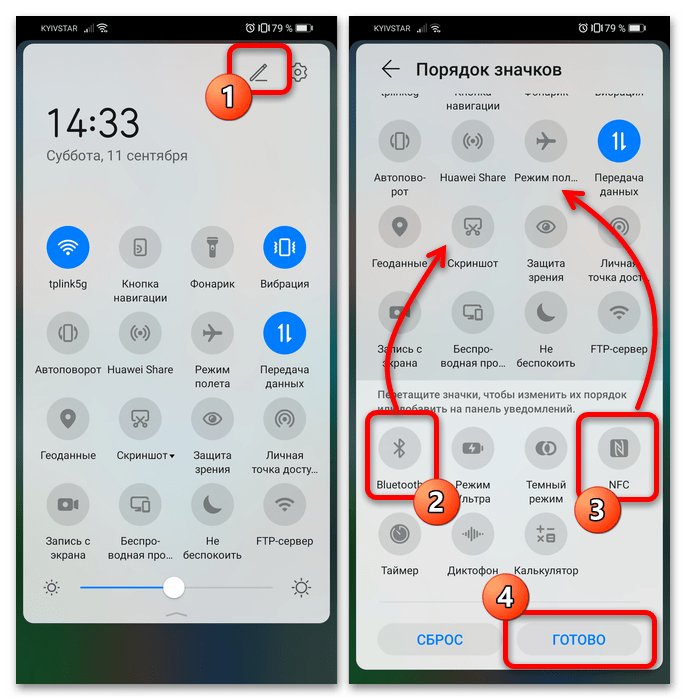
Альтернативный метод, если предыдущий вам не подходит, заключается в запуске беспроводных модулей через «Настройки».
Здесь тапните по строке «Bluetooth», а затем по переключателю с таким же названием.
Чтобы включить NFC, воспользуйтесь пунктами «Другие соединения» – «NFC», после чего также активируйте нужный тумблер.

Теперь переходите к наушникам – их нужно перевести в режим сопряжения. Первым делом убедитесь, что устройство заряжено и включается, после чего запустите требуемую функцию: в большинстве существующих моделей для этого необходимо нажать и подержать одну из кнопок на корпусе либо зарядном кейсе устройства, или же просто открыть последний. Если на этом шаге вы столкнулись с проблемами, обратитесь к разделу их устранения ниже.
Наушники, которые подключаются по NFC, переводить в режим сопряжения не требуется: просто поднесите их области соответствующей метки на телефоне (в устройствах Huawei она чаще всего расположена в районе блока камер), затем подтвердите соединение (см. шаг 5).
Откройте параметры Bluetooth на смартфоне. Проще всего сделать это через кнопку в шторке: её нужно нажать и подержать в районе 2 секунд. Также можете открыть «Настройки» и перейти в требуемый раздел уже оттуда.
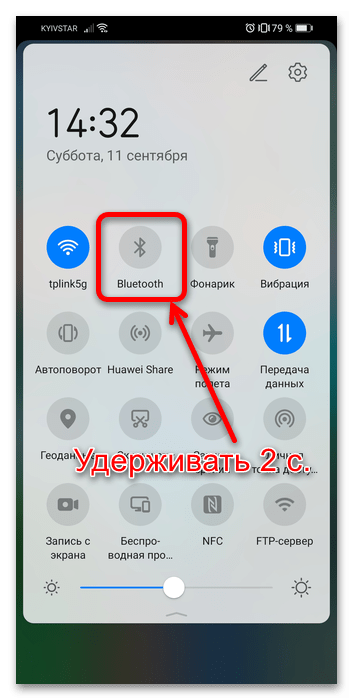
Если вы имеете дело с популярными на момент написания статьи TWS-гарнитурами, то большинство из них сразу же предложат подключиться, как только их модуль обнаружит телефон. Дополнительно можно разрешить устройству получить доступ к списку вызовов и контактам, что пригодится для продвинутых решений с голосовым управлением.
Для наушников классического форм-фактора может понадобиться сначала тапнуть по нужной позиции в разделе «Доступные устройства» и произвести сопряжение точно таким же образом, как на предыдущем скриншоте.

Готово – если всё сделано правильно, то устройства подключатся друг к другу и вы сможете наслаждаться музыкой, просмотром видео или общением без проводов. В дальнейшем для соединения достаточно просто включить Bluetooth и сами наушники (или, в случае полностью беспроводных, вынуть их из кейса), а всё остальное будет происходить автоматически.
Как включить NFC на смартфоне и наушниках
NFC (Near Field Communication) – это технология беспроводной связи, которая позволяет передавать данные между устройствами, находящимися близко друг к другу. Для подключения наушников с помощью NFC необходимо включить эту функцию на смартфоне и наушниках.
Первым шагом необходимо включить NFC на смартфоне. Для этого найдите в настройках вашего устройства раздел «Соединения» или «Беспроводные сети». В этом разделе обычно есть пункт «NFC и оплата». Переключите эту опцию в положение «Включено». Убедитесь также, что на смартфоне не активирован режим батарейной экономии, который может отключать NFC для сохранения энергии.
После того как NFC включен на смартфоне, включите его также на наушниках. Для этого найдите кнопку или переключатель, обозначенный символом NFC. В большинстве случаев кнопка находится на наушниках или на их футляре. Убедитесь, что NFC включено на обоих устройствах.
После того как NFC включено и на смартфоне, и на наушниках, приложите наушники к смартфону
Обратите внимание, что некоторые смартфоны могут иметь специальное место для прикладывания устройства с NFC, обычно это область вокруг задней камеры. Убедитесь, что наушники и смартфон находятся достаточно близко друг к другу для передачи данных
После прикладывания наушников к смартфону, вы должны увидеть уведомление на экране смартфона о успешном подключении наушников через NFC. Если подключение не установлено, убедитесь, что NFC включено на обоих устройствах и они находятся достаточно близко друг к другу.
Включение NFC на смартфоне и наушниках – простой способ подключить и настроить наушники без необходимости выполнять сложные настройки вручную
Обратите внимание, что не все смартфоны и наушники поддерживают NFC, поэтому убедитесь, что ваше устройство имеет соответствующую функцию перед попыткой подключиться через NFC
Не удается подключить наушники по Bluetooth: в чем причина?
Несмотря на простой алгоритм подключения, пользователи периодически сталкиваются с проблемами при попытке соединения телефона и беспроводных наушников. Причины обычно банальны: мы составили список самых популярных.
Наушники выключены или находятся не в режиме соединения. Банально, но факт: многие забывают включить «уши», и смартфон, естественно, найти их среди доступных устройств не может. Такое часто случается с простыми моделями без световой индикации.
Наушники вышли из режима подключения. Как правило, режим подключения работает лишь определенное время: например, 30 с. Если вы слишком долго возились со смартфоном, и это время вышло, скорее всего, вы не сможете найти устройство в списке
Обратите внимание на световой индикатор и попробуйте понять, активирован ли режим соединения. Слишком большое расстояние между устройствами
Для уверенного соединения два гаджета должны находиться на расстоянии до 10 метров в зоне прямой видимости. Если вдруг вы пытаетесь подключиться из соседней комнаты через пару стен, возможно, у вас ничего не получится.
Наушники назвали загадочным именем. С этим часто сталкиваются те, кто купил дешевые беспроводные «уши» на AliExpress: китайцы могут назвать модель самым непредсказуемым образом, в том числе обозначить ее иероглифами. В таком случае вам будет сложно найти устройство в списке Bluetooth при подключении. Рецепт простой: выключите наушники, нажмите кнопку «Искать» или «Обновить» на смартфоне. Одно из устройств должно исчезнуть. Вновь включите гаджет и обновите список — наблюдайте за появлением новой строчки. Она и есть ваше устройство.
У наушников сел аккумулятор. Еще один популярный сценарий для тех, кто слишком долго возился с подключением. Многие модели никак не предупреждают вас о том, что батарейка садится. В других включается «тревожный индикатор», то есть светодиод начинает мигать красным или с увеличенной частотой. Если он вообще не горит, значит нужна зарядка.
Вы перезагружали смартфон. Если вы выключали свой телефон (например, когда садились в самолет) или перезагружали его (например, после обновления), придется подключаться заново, автоматически соединяться устройства Bluetooth уже не будут. Методика — та же самая, описанная нами раньше.
Как подобрать наушники?
При подборе устройства без проводов с технологией NFC необходимо смотреть на такие факторы:
Активное подавление шумов. Все больше и больше моделей снабжаются специальными активным подавлением шума. Это делает жизнь намного более удобной.
Эргономика. Комфорт должен стать одним из ключевых критериев при выборе такой продукции. Если пользователю не будет с ними удобно, он не сможет нормально насладиться даже очень качественным звуком.
Качество звука
Важно, чтобы данный параметр был тоже на высоте или хотя бы на среднем уровне.
Объем аккумулятора. Энергия АКБ – это основной источник для функционирования гаджета
Чем большей будет емкость – тем больше будет функционировать устройство.
Радиус действия. Одни модели могут нормально работать на дистанции до пяти метров. Другие же дают возможность отходить от звукового источника и на тридцать метров.
Подключение Bluetooth-наушников на Android
Большинство моделей наушников, выпускаемых в низком и среднем ценовом диапазоне, можно подключить к Android-устройству по единой инструкции в несколько шагов. Дополнительные действия при этом требуются лишь в некоторых случаях и зачастую не стоят упоминания.
- Нажмите кнопку включения на гарнитуре и, если нужно, активируйте функцию Bluetooth отдельно. Чаще всего достаточно просто включить наушники.

В разделе «Настройки» на телефоне перейдите на страницу «Bluetooth» и воспользуйтесь ползунком «Включить». На разных моделях смартфонов действия могут отличаться.

После непродолжительного поиска должен будет появиться список устройств, находящихся поблизости. Выберите ранее включенную гарнитуру и подтвердите сопряжение.
Настоящая инструкция, хоть и рассчитана на обычные Bluetooth-наушники, выпускаемые малоизвестными компаниями, а не крупными брендами, все же подходит и для более дорогостоящей периферии. Одним из таких примеров служит фирменная гарнитура от Apple.
AirPods
Некоторые модели беспроводных наушников, такие как AirPods, вполне совместимы с Android-устройствами, но в процессе соединения имеют несколько отличий от представленной инструкции. К примеру, в случае уже заявленной периферии от Apple потребуется заранее поместить гарнитуру в зарядный кейс, убедиться в наличии достаточного количества заряда и только после этого переходить к подключению.

Подробнее: Как подключить наушники AirPods на Android
Наушники с NFC-чипом
Этот вид Bluetooth-гарнитуры отличается от ранее приведенных примеров, так как позволяет подключаться значительно быстрее, используя встроенный NFC-чип. Единственным условием для работы подобных наушников выступает наличие соответствующего чипа не только в гарнитуре, но и на Android-устройстве.
- Первым делом включите наушники при помощи соответствующей кнопки, расположенной на корпусе. Обычно процедура включения функции NFC указана в стандартной инструкции производителя.

На телефоне откройте системное приложение «Настройки» и в разделе «Беспроводные сети» включите функцию «NFC». Ее расположение, равно как и в случае с Bluetooth, может отличаться на разных смартфонах.
Подробнее: Как включить NFC на Android
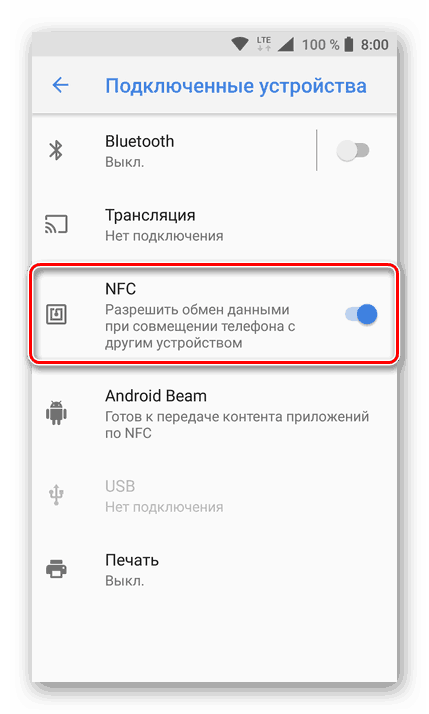
Следующим и последним шагом поднесите телефон к наушникам и подтвердите подключение на экране. Разновидность запроса напрямую зависит от производителя гарнитуры и Android-устройства.
Подобная гарнитура имеют высокую цену и встречается крайне редко, поэтому акцентировать внимание на инструкции стоит только при наличии подобных наушников






























